
Какой бы отточенной и отлаженной не была операционная система Android, недоработок в ней полно. Одна из них – ситуация, когда на Андроиде не включается Вай-Фай, или возникают иные проблемы с подключением гаджета к интернету посредством беспроводного интерфейса. В большинстве случаев справиться с неполадкой можно без сторонней помощи. Их и рассмотрим.
Если советы и инструкции не помогут, скорее всего, пришло время отправиться в сервисный центр (мастерскую по ремонту мобильных устройств). Возможно, придётся заменить Wi-Fi адаптер смартфона.
Смена пароля
- Первая и самая распространенная причина — это смена пароля, когда происходит автоматическое подключение к сети. Система Android «не знает», что пользователь сменил
- пароль. Устранить эту проблему довольно легко:
- Нужно зайти в настройки WiFi-подключения
- Удалить старый профиль соединения
- Смотрим список доступных подключений
- Выбираем нужное из списка доступных
- В диалоговом окне вводим требуемые символы
После этих действий WiFi должно заработать и в дальнейшем, подключение к закрытой паролем сети будет выполняться автоматически.
Samsung A107 не работает Wifi
Меняем пароль WiFi Meizu видео
Телефон подключился к вай-фай, но интернет не работает
Причина отсутствия доступа в интернет может возникать в случаях, когда настройки роутера не содержат заданных параметров подключения. Также специалисты нередко рекомендуют отключить прокси-сервер, если на Андроиде нет интернета, а подключение вай-фай активно. Для этого потребуется:
- Зажать на несколько секунд значок Wi-Fi.
- Выбрать «Изменить сеть» либо раздел «Изменения настроек»
- Затем можно тапнуть по названию беспроводной домашней сети.
- Установить флажок «Показать дополнительные параметры» либо напротив «Расширенных настроек».
- Выбрать Прокси-сервер: «нет» (или Proxy: «None»).
После перечисленных действий нужно будет нажать на кнопку сохранения настроек. Если это не помогло устранить неполадку, можно проверить настройки интернет соединения на роутере. Для этого пользователь должен будет:
- Зайти в настройки WAN либо Интернет на маршрутизаторе.
- Проверить, чтобы в параметрах были указаны перечисленные ниже значения. Тип соединения с провайдером (можно ознакомиться в договоре либо после перехода на сайт провайдера).
- Данные для входа (логин и пароль). Комбинацию букв и цифр также можно найти в договоре.
Немаловажно проверить правильно ли указан MAC-адрес. Информацию можно найти в договоре. В случае, если был проведен сброс роутера, важно обратиться за помощью к специалистам из офиса провайдера. Для этого необходимо будет подготовить такие документы, как паспорт и договор. Сотрудник компании пропишет новый MAC-адрес WAN-порта маршрутизатора.
На самсунг а10 не включается вай фай
Совет! Для сброса настроек в мобилках Леново нужно нажать и удерживать несколько секунд клавишу питания до того момента, пока не появится вибрация. После этого нужно несколько раз кликнуть на клавишу увеличения громкости.

Для сброса настроек в устройствах Samsung нужно одновременно зажать клавишу Домой, кнопку увеличения громкости и клавишу питания
Программный сбой
Третья причина – возник сбой в Программном обеспечении и WiFi на Android перестал подключаться. В этом случае без помощи извне, решить проблему не получится. Выход довольно простой: нужно скачать утилиту Wi-Fi-Fixer (данная программа специально создана для устранения проблем с подключением ВайФай).
Как только приложение установится на смартфон, планшет, телевизор или другой гаджет, на экране будет показана информация о статусе подключения данного устройства. На вкладке “Known” можно будет увидеть список всех устройств, подключенных когда-либо. После этого нужно выполнить перезагрузку и подключиться к WiFi заново.
Причина не включения WiFi — аппаратные поломки
Если с настройками и системой всё в порядке, но Wi-Fi категорически отказывается включаться, то следует обратиться в сервисный центр для проведения диагностики. Возможно, неполадка имеет аппаратный характер. Среди распространенных причин:
- выход из строя модуля;
- некачественные комплектующие на дешевых устройствах;
- механическое повреждение после удара или падения.
- попадание влаги.
Не рекомендуется разбирать телефон или планшет самостоятельно при отсутствии соответствующего опыта. Обратитесь в сервисный центр, чтобы быстро и без лишних сложностей устранить неполадку.
Читайте Как проверить Android на ошибки
Неправильная настройка роутера
Седьмая причина, когда выскакивает ошибка подключения WiFi – неправильная настройка роутера. В этом случае, в настройках устройства делать ничего не нужно – все работы проводятся в маршрутизаторе. Как это сделать, можно прочитать в инструкции к роутеру.
- Заходим в меню роутера «Настройки беспроводной сети»
- Выбираем строку «Канал»
- Ставим параметр «Авто»
- В строке «Режим» — параметр «11 bgn смешанный»
- Фильтрация MAC адресов – выключаем
- Повторяем попытку подключить Wifi на Android
Причина 4: помехи, канал перегружен
Роутеры с частотой трансляции 2.4 ГГц, позволяют передавать сигнал на расстояние 15-20 метров, с преградой в 1-3 стены. В многоквартирных домах это приводит к засорению эфира, поскольку на частоте 2.4 ГГц так же работают микроволновые печи и другая радиоуправляемая электроника. Поэтому в настройках следует сменить канал, если используется фиксированное значение, либо перезагрузить роутер, если выставлен автоматический режим. После включения роутер выберет менее нагруженный канал.
Общие правила безопасности
Делая любые шаги, чтобы устранить причину, по которой не подключается WiFi на Андроид, помните, что любое некомпетентное вмешательство в работу Операционной Системы, может закончиться чудесным превращением отличного гаджета в пластиковый «кирпич». Восстановление будет стоить приличных денег, а, иногда и замены вашего электронного помощника. Будьте осторожны.
Интересно почитать: Обзор Motorola Moto G7 Plus (видео)
Вредоносные и антивирусные программы
Мешать корректной работе вай-фая могут и вирусы, которые смартфон «поймал» в сети. Если вы подозреваете заражение, целесообразным будет установить на телефон антивирусную программу и провести проверку. Таких программ много, но используют обычно устоявшиеся брэнды вроде Касперского и ESET Nod.
Другая сторона медали: антивирусные и другие защитные программы, например, брандмауэр, сами могут быть источником неполадок. Антивирус создает своеобразный «щит» для фильтрации трафика, что иногда влияет на связь. Если после удаления антивирусного софта связь работает корректно, в этом случае вам придется попробовать другой софт или отказаться от него.
Перезагрузка маршрутизатора
Когда источник некорректной работы кроется в роутере, часто требуется просто перезагрузить маршрутизатор. Сделать это не всегда просто, поскольку некоторые модели не оснащены кнопкой on / off.
Если на самом устройстве нет функции перезагрузки, можно просто выдернуть кабель на 10-30 секунд.
Ее также можно выполнить через меню аппарата. Порядок входа туда описан выше. Данный способ актуален в том случае, если до самого маршрутизатора добраться сложно или нельзя. Опция «Reboot» в разных моделях маршрутизаторов располагается в разных частях меню, но, как правило, на вкладке системных настроек.
Пишет «Сохранено защищенная»
Бывает ситуация, что после ввода пароля (или он не нужен), сеть сохраняется, но подключение к интернету отсутствует. Чаще всего достаточно перегрузить роутер для возобновления работы, но бывает приходится залазить в настройки сетевого оборудования.
- В первую очередь убедитесь в правильном вводе пароль от Wi-Fi.
- Откройте веб-интерфейс маршрутизатора, используя информацию, размещенную на корпусе оборудования.
- Посмотрите указанный регион, измените по необходимости на тот, в котором находитесь.
- Поставьте значение «Канала» от 1 до 10 вместо «Авто».
- Поменяйте «Шифрование» и «Пароль».
- Попробуйте разные варианты «Ширины канала» — сначала «Авто», потом 20 MHz и т.д.
После проведенных манипуляций узнайте число устройств, которым разрешено подключение. О означает отсутствие ограничений.
Ошибка аутентификации
Причина возникшей ошибки во время аутентификации в неправильном вводе пароля от вай фай. Убедитесь, что язык ввода стоит правильно, и вы не используете кириллицу вместо латиницы. Проверьте точность регистра букв.
Если у Вас остались вопросы или есть жалобы — сообщите нам
Для устранения источника проблемы удалите беспроводную сеть («Забыть…») и перезагрузите маршрутизатор.
Если перезапуск роутера и новый поиск сети не помог, поменяйте пароль опять же через настройки маршрутизатора.
- Информацию для входа в веб-интерфейс ищите на корпусе устройства.
- Войдя в систему, изменить пароль, используя латиницу и цифры.
- Посмотрите значение стандарта — должен быть WPA2-PSK.
Или выберите режим WPA, WPA2, если тот не поддерживается смартфоном. К сожалению, находясь в общественном транспорте или в торговом центре, вы не сможете изменить «Настройки безопасности» роутера. Дождитесь приезда домой.
Первоначальная проверка телефона
Если ваше устройство не подключается к Wi-Fi, в первую очередь проверьте работоспособность телефона. И хоть сейчас производители активно работают над совершенствованием стабильности мобильных ОС, но время от времени они все равно могут давать сбой.
Алгоритм действия для устройств на ОС Android, iOS и Windows Mobile будет одинаковым. Следуйте такому порядку действий:
- Перезагрузите телефон и повторите попытку подключиться к точке доступа.
- Обратите внимание на количество индикаторов уровня сигнала подключения. Если показатель меньше 3, то, возможно, вы находитесь слишком далеко от маршрутизатора. Подойдите немного ближе.
- Проверьте, чтобы режим «Экономия зарядка» был отключен. Если потребуется, подключите сетевой адаптер.
- Выключите на устройстве «Bluetooth». Так как он может создавать помехи для корректного соединения.
- Убедитесь, что режим «В самолете» отключен.
- Разрешите доступ к информации о вашем местоположении и еще раз подключитесь к беспроводной сети. В некоторых странах подключение к Wi-Fi блокируется, если эта функция отключена.
Источник: ktexnika.ru
Настройте Wi-Fi на SAMSUNG Galaxy A10
Как настроить Wi-Fi в SAMSUNG Galaxy A10? Как добавить сеть Wi-Fi в SAMSUNG Galaxy A10? Как использовать Wi-Fi в SAMSUNG Galaxy A10? Как создать сеть Wi-Fi в SAMSUNG Galaxy A10? Как разрешить сеть Wi-Fi в SAMSUNG Galaxy A10?
Предлагаем вашему вниманию инструкцию, в которой мы научим вас, как настроить Wi-Fi. в SAMSUNG Galaxy A10. Если вы хотите использовать Wi-Fi в SAMSUNG Galaxy A10, прочтите руководство ниже и легко добавьте сеть Wi-Fi. Следуя приведенному ниже руководству, мы настроим соединение Wi-Fi на вашем смартфоне SAMSUNG. Узнайте, как начать использовать соединение Wi-Fi в SAMSUNG Galaxy A10 за пару секунд.
Настроить SAMSUNG Galaxy A10 Wi-Fi
- Для начала проведите пальцем по экрану, чтобы получить доступ к меню приложения.

- Затем нажмите на Настройки, чтобы получить доступ к Соединениям.


- Далее, чтобы увидеть все доступные сети Wi-Fi, долго нажимайте на Wi-Fi.

- Включите модуль Wi-Fi кнопкой переключателя.

- Выберите сеть, к которой хотите присоединиться.

- В заключительной части введите пароль и подключите SAMSUNG Galaxy A10 к Wi-Fi.


- Отлично!

Как настроить SAMSUNG Galaxy A10 WiFi? — HardReset.info
Рейтинг: 5,0 — 1 отзывы
Если Вам помогло это решение, поделитесь им с другими чтобы помочь им, и подписывайтесь на наши страницы в Facebook, Twitter and Instagram
Источник: www.hardreset.info
Не включается Wi-Fi на Андроиде
Вай Фай не работает на Андроид по разным причинам: сбой в работе планшета/смартфона/роутера, неверно выставленные дата и время, смена пароля или подобное. Укажем на все возможные ошибки и способы их решения.
Основные причины
Распространенные проблемы, которые помогают в большинстве случаев.
Перезагрузка
При длительной работе любого устройства без перезагрузки в системе накапливаются временные файлы или процессы, которые не дают ОС стабильно работать. Чтобы вернуть систему в норму :

- Зажмите кнопку питания.
- Выберите «Перезагрузить».
Если удерживать клавишу блокировки в течении 5-10 секунд, девайс перезагрузится автоматически.
Повторите аналогичный прием для роутера, отключив его от сети питания на 5-10 минут. Проблемы с его работой могут быть вызваны перегревом в жаркую погоду, особенно, если он расположен высоко, отверстия для вентиляции перекрыты/покрыты пылью и в помещении нет кондиционера.
Не перезагружайте роутер с помощью кнопки «Reset» на корпусе — она сбрасывает настройки девайса к заводским.
Удаление сети
Когда у точки доступа меняется пароль, подключиться к ней с теми же параметрами не получится. В таком случае :
- Зайдите в «Настройки», оттуда проследуйте во «WLAN /Wi-Fi».

- Тапните по значку «i», рядом с названием точки.
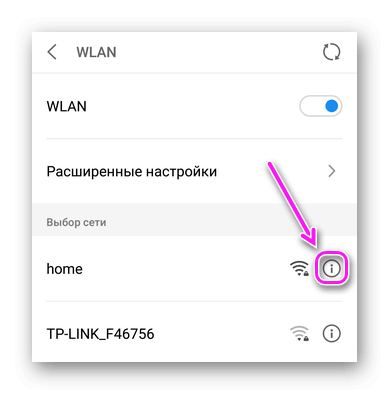
- В перечне параметров выберите «Забыть сеть».

- Вернитесь в меню с доступными Вай-Фай и повторите аутентификацию, введя новый пароль.
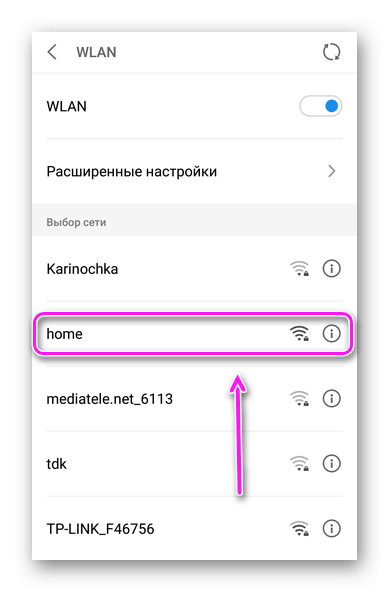
О том, как получить код доступа, воспользовавшись другим устройством или админкой роутера — читайте в этой статье.
Дата и время
Если на телефоне установлены неправильные дата и время, то Вай Фай на Андроиде может не включаться. Это связано с тем, что устройство не сможет зарегистрироваться в сети, поскольку девайс, условно, находится в 2016 году:
- Зайдите в поисковик и узнайте точное время в регионе проживания.
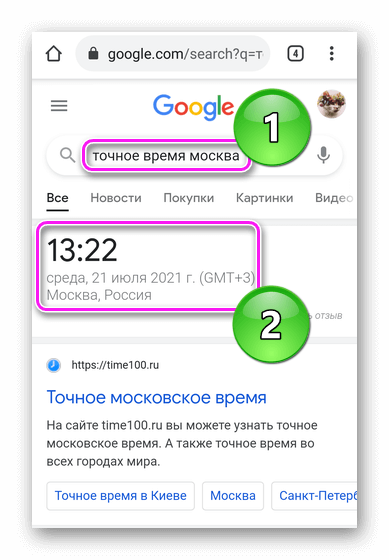
- Переместитесь в «Настройки» и откройте «Язык, время, клавиатура».
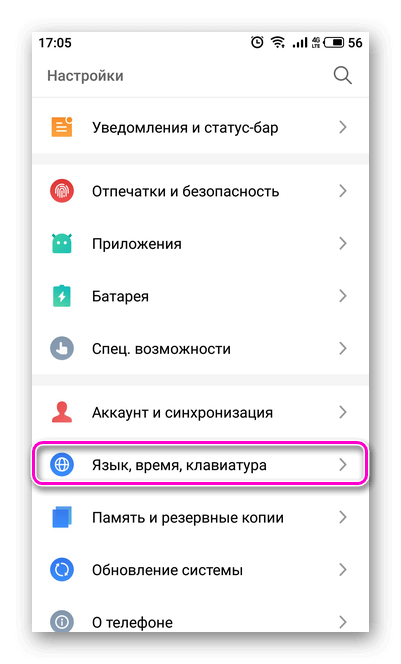
- Укажите правильные «Часовой пояс», «Дата» и «Время». Или включите автоматическое определение данных по сети мобильного оператора.
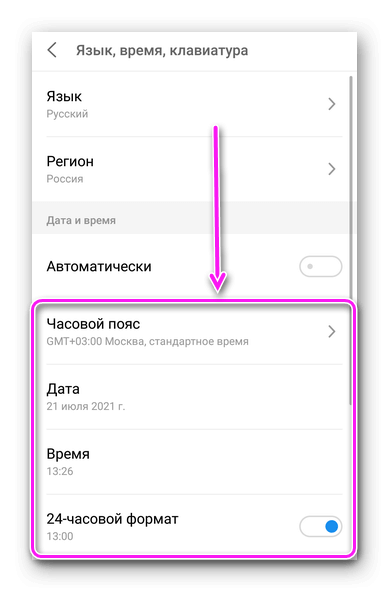
Когда установлены неверные дата и время, сервисы Google отказываются загружаться, а при входе в социальные сети или мессенджеры появляется соответствующее предупреждение.
Режим полета
При переходе в этот режим, автоматически отключается доступ к мобильным и беспроводным сетям. На некоторых устройствах при этом нельзя снова включить Wi-Fi :
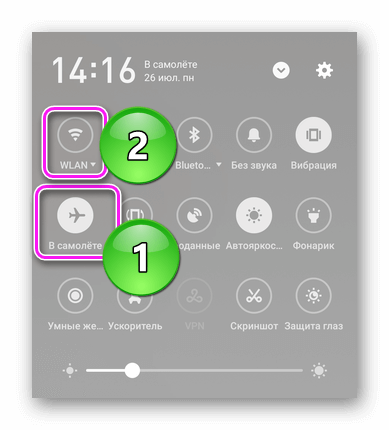
- Свайпом снизу вверх разверните шторку быстрого доступа.
- Отключите «В самолете» и включите «WLAN».
Подобные ошибки на смартфонах 2019-2021 выпуска — редкость.
Энергосберегающий режим
При включении автоматически или вручную, энергосберегающий режим отключает все функции и сторонние приложения, кроме отмеченных пользователем. Как его отключить :

- После перехода в «Настройки», откройте вкладку «Батарея».
- Зайдите в «Режим энергосбережения», тапните по «Отключить».
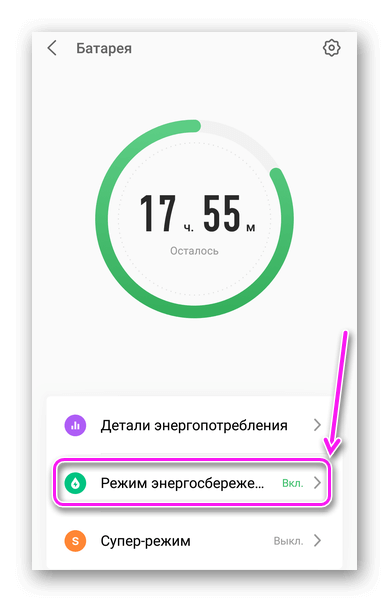
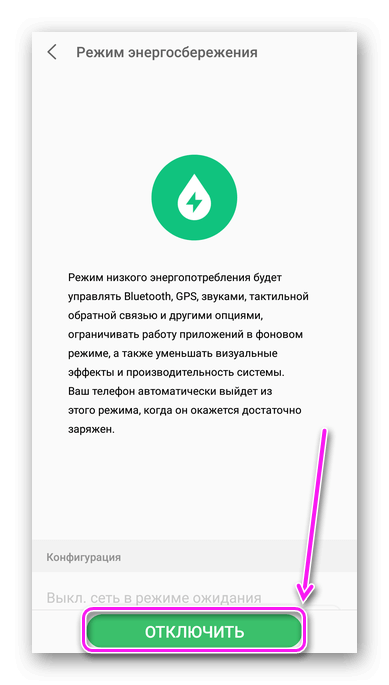
Узнают об включенном энергосбережении по оранжевому контуру интерфейса или батареи, окрашенной в желтый цвет.
Проверка вирусов
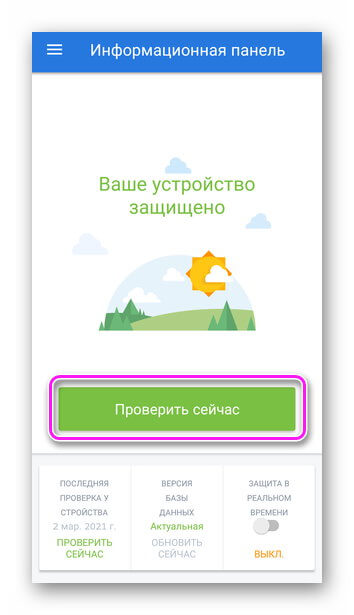
Заражение через вредоносное ПО также влияет на доступ к базовым функциям девайса. Проведите проверку с помощью встроенного или загруженного из APK-файла антивируса, как обозначено в этом материале.
Рекомендуем: Как настроить сири на айфоне — инструкция с картинками
Другие причины
Здесь собраны случаи, когда придется возвращать систему к заводскому состоянию и определить работу Wi-Fi модуля в целом.
Прошивка
При переходе с официальной на костюмную прошивку, проблемы возникают, если разработчики не прописали доступ к WiFi в ядре сборки. Рекомендуется вернуться к заводской ОС или попробовать другой кастом.
Откат к заводским настройкам
В официальных прошивках также допускают ошибки кода или из-за сбоя во время установки беспроводные сети начинают работать нестабильно. В этом случае, помогает откат к заводским настройкам. Прежде, чем перейти к этому шагу, попробуйте подключиться к точке доступа на работе, у друзей или в общественных местах. Если получается подключиться к другому роутеру, вероятно :
- домашний роутер нерабочий;
- в настройках администратора стоит ограничение на вход по MAC-адресу;
- установленный протокол шифрования не поддерживается на мобильном устройстве — например WPA3, когда смартфон поддерживает только WPA2.
Часть пользователей POCO X3 Pro на старте продаж жаловались на нестабильную работу Вай-Фай и ошибку исправили последующими апдейтами системы.
Когда результат остается прежний, сохраните всю личную информацию с телефона на ПК или флещ-карту и сделайте откат системы. Подробно об этом в другом материале.
Обращение в сервисный центр
Если все из вышеперечисленных советов не работают, значит поврежден Wi-Fi-модуль. Чтобы в этом убедиться :
- Через APK-файл загрузите на устройство приложение Aida64.
- После запуска зайдите в раздел «Сеть».
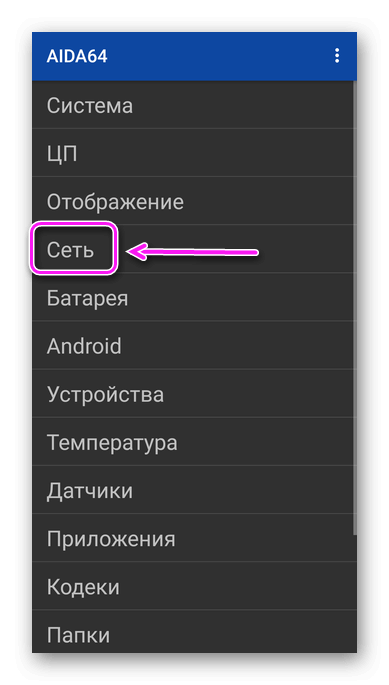
- Пролистайте страницу вниз. Если при включенном Wi-Fi в программе отображается «Состояние — Запрещено», значит модуль неисправен.
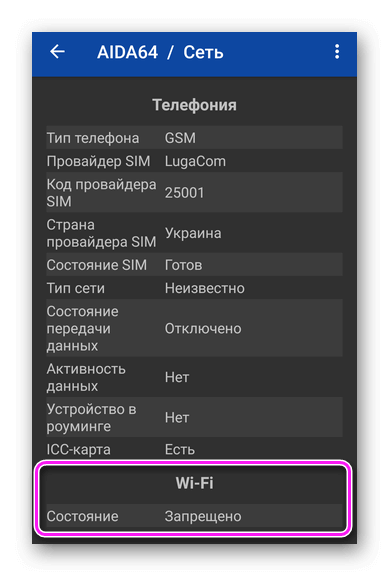
Обратитесь в официальный сервисный центр для подробной диагностики гаджета.
Из причин, почему не работает Вай Фай на телефоне — проблема в настройках смартфона/роутера, неудачная прошивка или вышедший из строя модуль связи.
Источник: appsetter.ru